Kysymys
Ongelma: Kuinka korjata "Tämä sivusto ei ole turvallinen" -ponnahdusikkuna, jossa on virhekoodi DLG_FLAGS_SEC_CERT_CN_INVALID?
Hei kaikki. Eilisestä aamusta lähtien olen alkanut saada virheviestiä, jossa lukee "Tämä sivusto ei ole turvallinen.” Ymmärtäisin tämän viestin ja jättäisin sivun sivuun, jos en olisi käynyt sillä ikuisuuden. Liitän alla kuvakaappauksen. Auttakaa.
Ratkaistu vastaus
"Tämä sivusto ei ole suojattu" on virheilmoitus, joka saattaa ilmestyä, kun selaat verkkoa Microsoft Edge-, Google Chrome- tai Mozilla Firefox -selaimilla. Näyttää siltä, että virhe vaivaa enimmäkseen Windows 10 -käyttäjiä. Kuitenkin vanhempien käyttöjärjestelmäversioiden käyttäjät raportoivat tästä ongelmasta.
"Tämä sivusto ei ole turvallinen" -virhe teknisellä kielellä on nimeltään DLG_FLAGS_INVALID_CA tai DLG_FLAGS_SEC_CERT_CN_INVALID. Se tapahtuu, kun ihmiset yrittävät avata tiettyjä verkkosivustoja. Jos estetyn verkkosivuston turvallisuus on kyseenalainen, suosittelemme, että vältät vierailemasta sillä.
Jos olet kuitenkin vieraillut sivustolla aiemmin eikä selaimesi estänyt sitä, voit jatkaa, jos "Tämä sivusto ei ole turvallinen" -virheilmoitus sisältää Siirry verkkosivustolle (ei suositella) -painiketta. Tässä tapauksessa on useita syitä, miksi tämä virhe saattaa ilmestyä, kuten:
- selaimen välimuistiin liittyvät ongelmat;
- ongelmat verkkosivuston suojausvarmenteessa;
- sivustolta puuttuu varmenteen myöntäjän (CA) luotettu juurivarmenne.
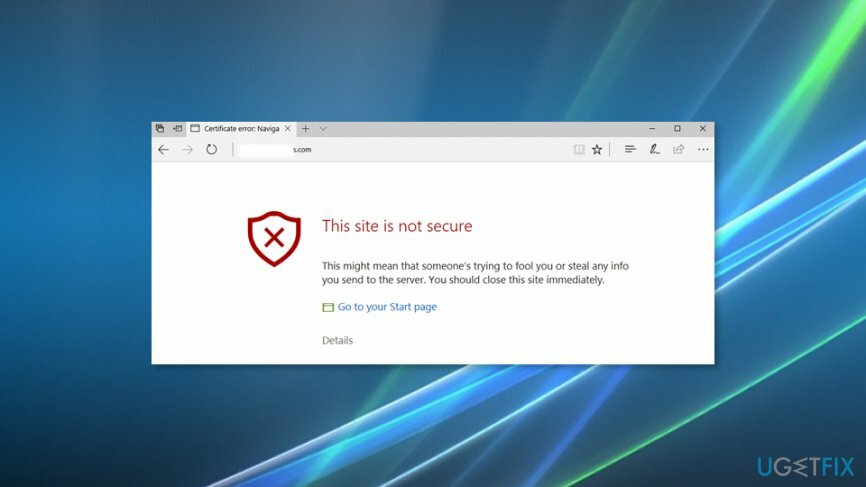
Jos "Tämä sivusto ei ole suojattu" -ponnahdusikkuna tai DLG_FLAGS_SEC_CERT_CN_INVALID-virhe liittyy selaimen välimuistiin, sen puhdistamisen ja selaimen asetusten palauttamisen pitäisi auttaa. Yleensä kuitenkin ongelman syynä on sivuston suojaussertifikaatti, joka on joko asennettu väärin tai vanhentunut.
Lisäksi varmenneviranomaisen (CA) luotettu juurivarmenne[1] puuttuu sivustolta, jota yrität käyttää. Viimeisenä, mutta ei vähäisimpänä, jos saat tällaisia ja vastaavia varoituksia Chromessa, sinun tulee välttää vierailemasta estetyllä verkkosivustolla, koska se voi sisältää haitallisia mainoksia,[2] linkit ja koodit.
DLG_FLAGS_SEC_CERT_CN_INV-virheen korjaaminen
Vioittuneen järjestelmän korjaamiseksi sinun on ostettava lisensoitu versio Reimage Reimage.
Kuten Chromen kehittäjät ilmoittivat viime syyskuussa,[3] selain alkaa näyttää "Not Secure" -varoituksia estääkseen ihmisiä pääsemästä sivuille, jotka sisältävät salasanan ja luottokortin syöttökentät. Jos tämä virhe kuitenkin edelleen vaivaa sinua ilman syytä, sinun tulee yrittää suorittaa seuraavat tehtävät:
Tässä on video, joka sisältää tietoja tämän ongelman poistamisesta:
Korjaa 1. Tyhjennä selaimen välimuisti
Vioittuneen järjestelmän korjaamiseksi sinun on ostettava lisensoitu versio Reimage Reimage.
Ennen kuin muutat tärkeitä järjestelmän asetuksia, yritä korjata "Tämä sivusto ei ole turvallinen" -virhe poistamalla selaimen välimuistin tukkeumat, poistamalla selaushistoria ja avaamalla se uudelleen.
- Jos näet tällä hetkellä "Tämän verkkosivuston suojausvarmenteessa on ongelma" -ponnahdusikkunan, sulje nykyinen välilehti ja käyttämäsi verkkoselain.
- Avaa Google Chrome ja avaa se Valikko;
- Avata Lisää työkaluja ja napsauta Historia;
- Valitse Poista selaustiedot.
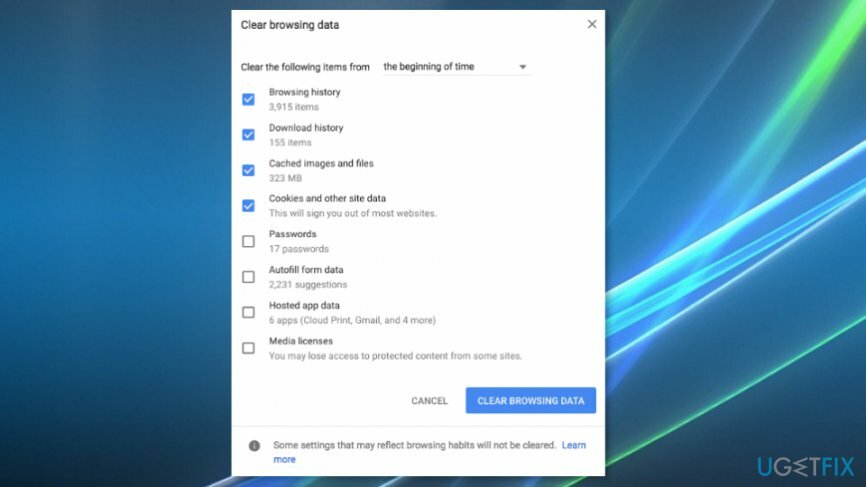
Vaihtoehtojen nimet ovat enemmän tai vähemmän samanlaisia muilla sivustoilla. Vaihtoehtojen nimet voivat hieman vaihdella, mutta löydät ne helposti Firefoxista, Edgestä tai IE: stä ohjeemme. Muista siis poistaa asianomaisen laitteen selaustiedot. Palauta sen jälkeen verkkoselaimen oletusasetukset.
Jos nämä perusvaiheet eivät auttaneet, ota yhteyttä "Tämä sivusto ei ole turvallinen" -virheen estämän verkkosivuston omistajaan tai ylläpitäjään ja odota hänen vastaustaan. Ennen sitä suosittelemme kokeilemaan seuraavia korjauksia:
Korjaa 2. Asenna puuttuvat varmenteet
Vioittuneen järjestelmän korjaamiseksi sinun on ostettava lisensoitu versio Reimage Reimage.
Kun "Tämä sivusto ei ole turvallinen" -ponnahdusikkuna tulee näkyviin, napsauta Jatka tälle sivustolle (ei suositella) vaihtoehto aivan alareunassa.
- Valitse Varmennevirhe vaihtoehto punaisen vieressä Osoitekenttä;
- Klikkaus Näytä sertifikaatit tietoikkunassa.
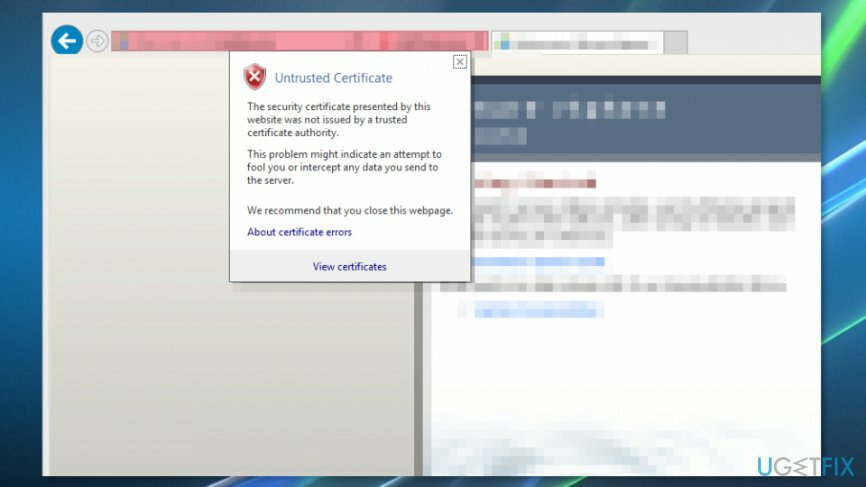
- Valitse Asenna sertifikaatti ja seuraa näytön ohjeita;
- Klikkaus Joo valintaikkunassa jatkaaksesi.
TÄRKEÄ: Varmenteiden manuaalista asennusta EI suositella verkkosivustoille, joilla on tuntematon tai huono maine.
Korjaa 3. Poista käytöstä "Varoita varmenteen osoitteen yhteensopimattomuudesta" -vaihtoehto
Vioittuneen järjestelmän korjaamiseksi sinun on ostettava lisensoitu versio Reimage Reimage.
Varmenteisiin ja sivuston turvallisuuteen liittyvän virheen voi laukaista "Varoita varmenteen osoitteen yhteensopimattomuudesta" -ominaisuus. Voit tarkistaa, onko se käytössä, suorittamalla seuraavat vaiheet:
- Napsauta hiiren kakkospainikkeella Windows näppäintä ja valitse ohjauspaneeli;
- Avata Internet-asetukset ja napsauta Pitkälle kehittynyt välilehti yläreunassa;
- löytö Turvallisuus osio ja napsauta sitä;
- Etsi "Varoita varmenteen osoitteen yhteensopimattomuudesta" vaihtoehto;
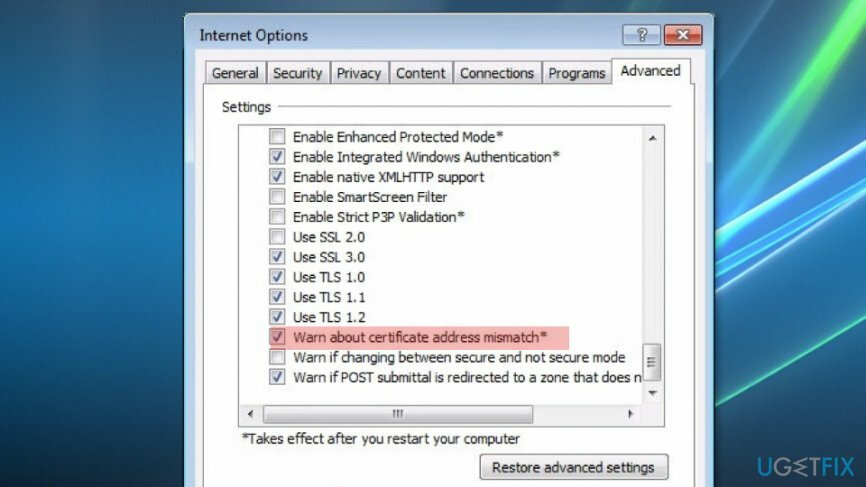
- Jos sen vieressä oleva ruutu on merkitty rastilla, poista valinta poistaaksesi vaihtoehdon.
- Klikkaus Käytä ja OK tallentaaksesi muutokset ja sulkeaksesi kaiken.
Varmistaaksesi järjestelmän turvallisuuden myös silloin, kun päädyt vahingossa vaarantuneelle verkkosivustolle, asenna tehokas haittaohjelmien torjuntatyökalu, esim. ReimageMac-pesukone X9, ja pidä se ajan tasalla.
Korjaa virheet automaattisesti
ugetfix.com-tiimi yrittää tehdä parhaansa auttaakseen käyttäjiä löytämään parhaat ratkaisut virheiden poistamiseen. Jos et halua kamppailla manuaalisten korjaustekniikoiden kanssa, käytä automaattista ohjelmistoa. Kaikki suositellut tuotteet ovat ammattilaistemme testaamia ja hyväksymiä. Alla on lueteltu työkalut, joita voit käyttää virheen korjaamiseen:
Tarjous
tee se nyt!
Lataa FixOnnellisuus
Takuu
tee se nyt!
Lataa FixOnnellisuus
Takuu
Jos et onnistunut korjaamaan virhettäsi Reimagen avulla, ota yhteyttä tukitiimiimme saadaksesi apua. Ole hyvä ja kerro meille kaikki tiedot, jotka mielestäsi meidän pitäisi tietää ongelmastasi.
Tämä patentoitu korjausprosessi käyttää 25 miljoonan komponentin tietokantaa, jotka voivat korvata käyttäjän tietokoneelta vaurioituneen tai puuttuvan tiedoston.
Vioittuneen järjestelmän korjaamiseksi sinun on ostettava lisensoitu versio Reimage haittaohjelmien poistotyökalu.

VPN on ratkaisevan tärkeä, kun se tulee käyttäjien yksityisyyttä. Online-seurantaohjelmia, kuten evästeitä, eivät voi käyttää vain sosiaalisen median alustat ja muut verkkosivustot, vaan myös Internet-palveluntarjoajasi ja hallitus. Vaikka käyttäisit turvallisimpia asetuksia verkkoselaimen kautta, sinua voidaan silti seurata Internetiin yhdistettyjen sovellusten kautta. Lisäksi yksityisyyteen keskittyvät selaimet, kuten Tor, eivät ole optimaalinen valinta alentuneiden yhteysnopeuksien vuoksi. Paras ratkaisu äärimmäiseen yksityisyytesi on Yksityinen Internet-yhteys – ole anonyymi ja turvallinen verkossa.
Tietojen palautusohjelmisto on yksi vaihtoehdoista, jotka voivat auttaa sinua palauttaa tiedostosi. Kun poistat tiedoston, se ei katoa ilmaan – se pysyy järjestelmässäsi niin kauan kuin sen päälle ei kirjoiteta uutta tietoa. Data Recovery Pro on palautusohjelmisto, joka etsii työkopioita poistetuista tiedostoista kiintolevyltäsi. Käyttämällä työkalua voit estää arvokkaiden asiakirjojen, koulutöiden, henkilökohtaisten kuvien ja muiden tärkeiden tiedostojen katoamisen.